Como remover objetos do vídeo para melhorar a qualidade geral e a aparência
Você já se perguntou como fazer com que seus vídeos pareçam mais limpos e polidos, removendo coisas indesejadas? A remoção de objetos dos vídeos pode melhorar a qualidade geral e a aparência do vídeo. Portanto, os espectadores podem manter o foco no conteúdo principal do vídeo, o que é necessário para diversos conteúdos. Neste post você aprenderá como remover objetos de vídeos off-line e on-line. Deixe-nos começar a aprimorar o conteúdo do seu vídeo!
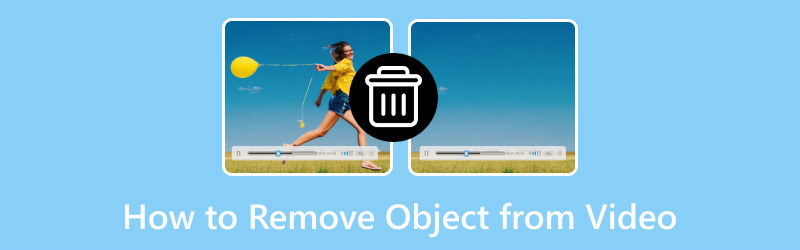
CONTEÚDO DA PÁGINA
Parte 1. Remover objeto do vídeo offline
1. Vidmore Video Converter
A remoção de objetos indesejados pode melhorar significativamente a aparência geral e a qualidade dos seus vídeos, tornando-os mais profissionais e limpos. Um programa que pode ajudá-lo a conseguir isso é Vidmore Video Converter. Este programa é uma ferramenta útil que funciona offline. Ajuda a remover facilmente objetos que você não deseja em seus vídeos. Faz com que seus vídeos tenham uma aparência melhor, removendo objetos que distraem ou desnecessários.
Com o removedor de marca d’água do Vidmore Video Converter, você pode fazer com que suas imagens pareçam mais profissionais e refinadas. É fácil de usar e não requer Internet. Assim, você pode dizer adeus às distrações e desfrutar de vídeos limpos, sem distrações e sem objetos indesejados com o Vidmore Video Converter.
Descubra o guia de instruções sobre como remover objetos de vídeo usando Vidmore Video Converter:
Passo 1. Primeiro, baixe e instale o programa em seu computador para ter acesso completo. Uma vez feito isso, abra o programa para começar.
Passo 2. Vá para a caixa de ferramentas e procure Removedor de marca d'água de vídeo. É a principal ferramenta que você usará para remover objetos indesejados de seus vídeos.
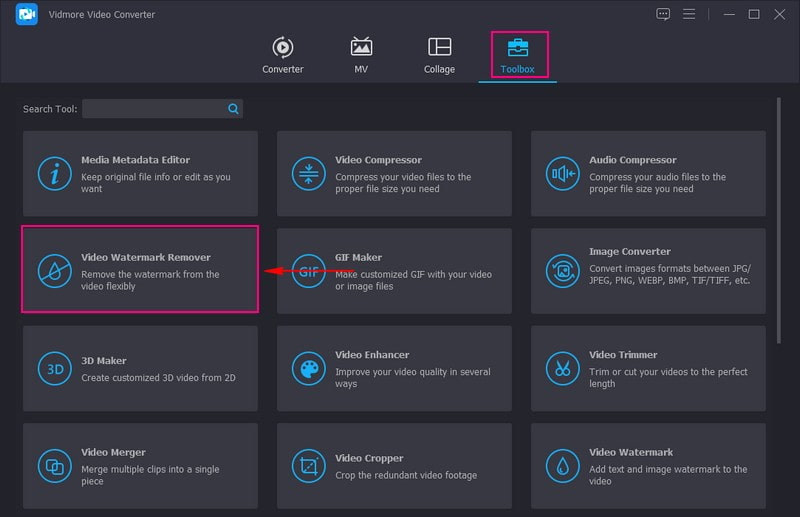
Etapa 3. Acerte o (+) para importar o vídeo que contém objetos indesejados.
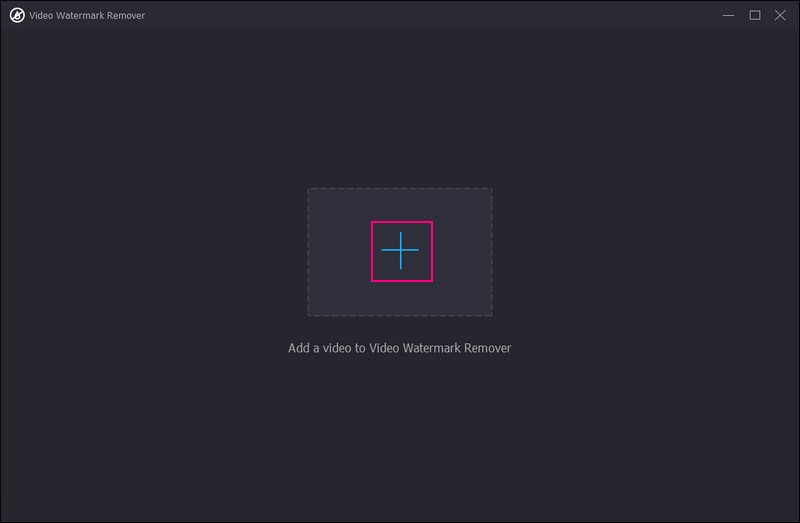
Passo 4. Clique no + Adicionar área de remoção de marca d'água botão para ativar a função. Na tela de visualização, arraste o Caixa de seleção para a área onde o objeto que você deseja remover está localizado. Além disso, você pode ajustar o tamanho da caixa de seleção arrastando os ponteiros de cada lado. Se você tiver vários objetos para remover, clique novamente no + Adicionar área de remoção de marca d'água.
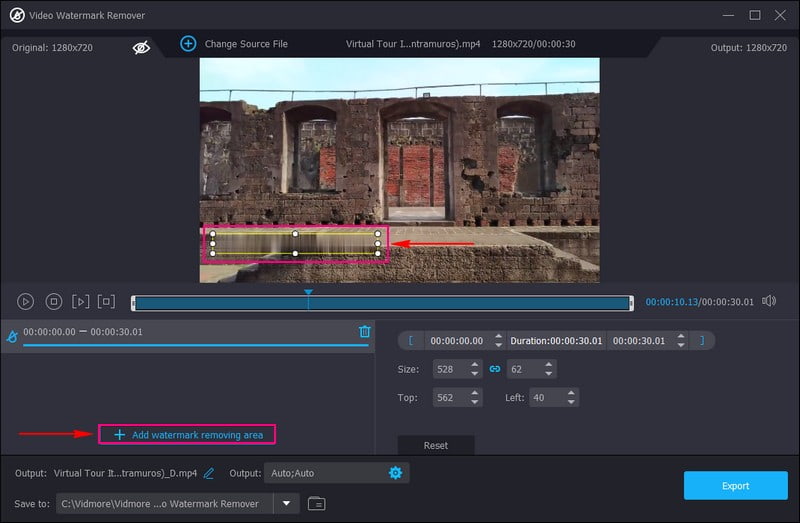
Etapa 5. Acerte o Exportar botão para salvar ou baixar seu vídeo sem objetos indesejados na pasta da área de trabalho.
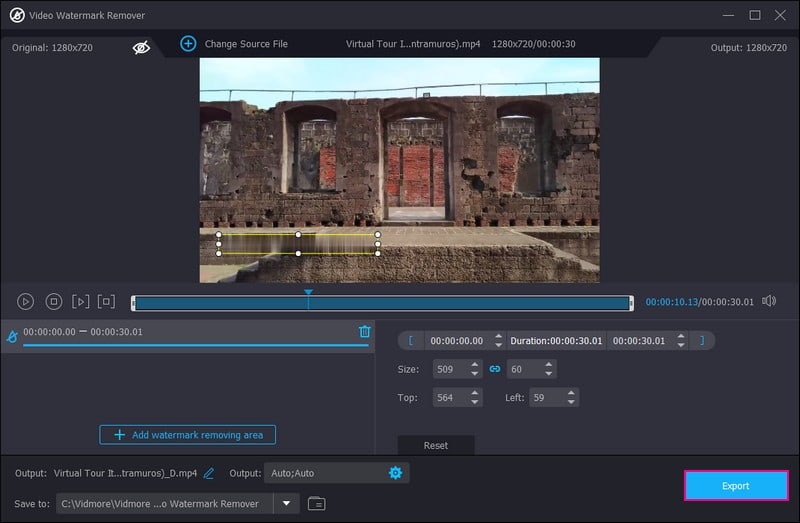
2. Premiere Pro
Premiere Pro é outro programa de primeira linha para excluir coisas que você não deseja em seus vídeos. Ele pode fazer com que seus vídeos funcionem melhor e é fácil de usar, sem problemas de aparência ou velocidade de funcionamento. Além disso, pode deixar seus vídeos mais bonitos. Se quiser tornar seu vídeo único, você pode fazer isso com os recursos do Premiere Pro.
Descubra como o Adobe Premiere Pro remove objetos do vídeo nas etapas instrutivas fornecidas:
Passo 1. Para começar, abra o Premiere Pro em seu computador ou dispositivo e traga seu vídeo.
Passo 2. Depois de adicionar o vídeo, vá para a linha do tempo e modifique sua duração. Depois disso, clique no Alt e faça uma cópia do vídeo na linha do tempo.
Etapa 3. Depois de fazer uma cópia do vídeo, vá para o Controle de efeitos painel. Lá, escolha o Mascaramento ferramenta.
Passo 4. A seguir, desenhe uma forma ao redor do objeto, vá para Configurações de máscarae modifique o Pena opção. Aumentar a pena fará com que o contorno pareça mais suave.
Etapa 5. Depois disso, vá para Propriedades de posição e desloque o texto para cima. Em seguida, abra o Cor painel e ajuste o gradiente até que combine bem.
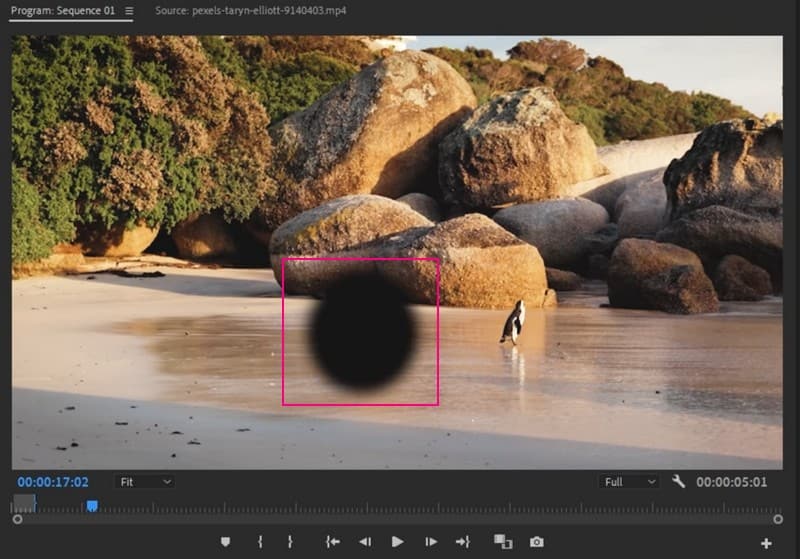
3. Efeitos posteriores
Adobe After Effects é uma ferramenta confiável para apagar coisas de vídeos. É um bônus que pode deixar seu vídeo melhor do que nunca. É ótimo para adicionar seu toque criativo a um vídeo. Ele não apenas remove partes indesejadas dos vídeos, mas também pode torná-los mais interessantes sem muito esforço. Além disso, você pode usar arquivos com camadas ou combiná-los usando outras ferramentas para tornar a edição de vídeo mais suave e eficiente.
Descubra como o After Effects remove objetos do vídeo no guia de instruções fornecido:
Passo 1. Traga o vídeo para o After Effects e clique no botão Janela cardápio. Escolha tanto o Preenchimento sensível ao conteúdo e a Rastreador ferramentas a partir daí.
Passo 2. Escolha o Caneta ferramenta e escolha o vídeo na linha do tempo. Com a ferramenta caneta, crie uma forma ao redor do objeto. Depois disso, abra as configurações de vídeo e escolha Nenhum para o mascarar opção.
Etapa 3. Selecione o método desejado no Método menu suspenso no Rastreador configurações. No mascarar seção, escolha Subfaixa, modificar Extensão Alfa e Método de preenchimentoe clique Criar quadro de referência.
Passo 4. Isso abrirá o Photoshop na sua tela. Aqui, você precisa fazer um quadro de referência usando o Encher ferramenta e colheita Sensível a Conteúdo Enquanto o Conteúdo escolha.
Etapa 5. Mova o quadro de referência acima do vídeo na Linha do tempo para remover itens do vídeo. Além disso, você também pode usar o Camada de preenchimento geral opção para deixar o After Effects fazer o trabalho para você.
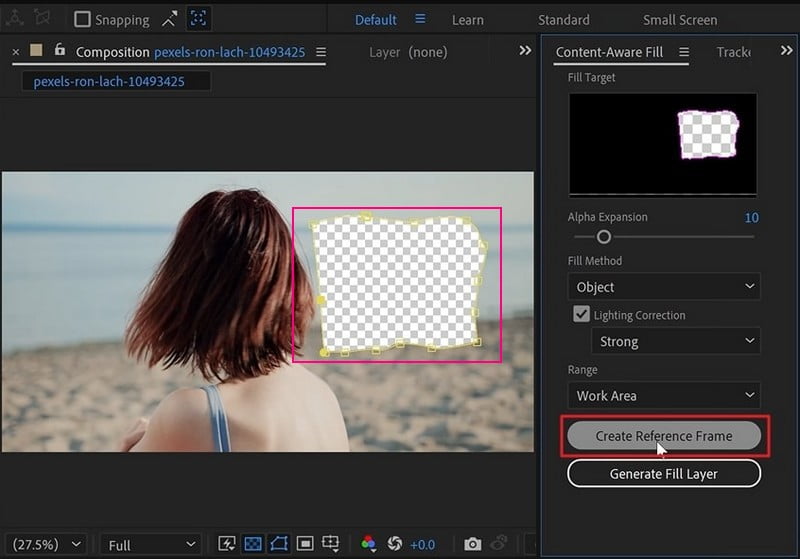
Parte 2. Remover objetos do vídeo online
Se você deseja uma plataforma baseada na web que possa remover objetos de vídeo online, você pode ter o AniEraser. É rápido, então você pode editar vídeos profissionais, como remover objetos online. É uma versão online, para que você possa personalizar seus vídeos sem instalar nada. Significa eliminar coisas indesejadas dos seus vídeos sem usar o armazenamento do seu dispositivo. Ele pode conter vídeos de qualquer tamanho e oferece boa qualidade. Além disso, possui regras rígidas de proteção de dados, portanto você não precisa se preocupar com sua privacidade.
Veja como remover objetos de vídeo online usando AniEraser nas etapas instrutivas apresentadas:
Passo 1. Acesse o site oficial do AniEraser.
Passo 2. Clique no Carregar vídeo ou foto botão para levá-lo à seção principal de edição. Carregar aqui botão para importar o vídeo do qual deseja remover um objeto.
Etapa 3. Aguarde a importação do seu vídeo. Uma vez feito isso, pinte o objeto que deseja remover do seu vídeo.
Passo 4. Após colorir o objeto do seu vídeo, clique em Remover objetos agora botão no canto inferior direito da tela.
Etapa 5. aperte o Baixar botão para exportar seu vídeo sem objetos indesejados em sua unidade local.
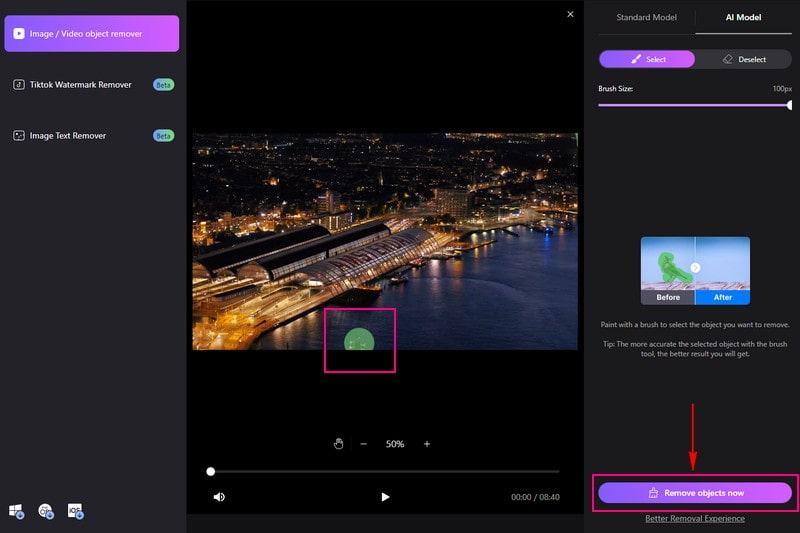
Parte 3. Perguntas frequentes sobre remoção de objetos de vídeo
Como remover objetos de um vídeo no CapCut?
Abra o Capcut e traga seu vídeo. Apare ou exclua a parte do objeto usando a ferramenta Cortar. Coloque texto, imagens ou clipes para cobrir o objeto. Use Keyframes para uma mistura suave da capa. Verifique se ficou bom e salve o vídeo editado.
Existe um aplicativo de remoção de objetos de vídeo?
KineMaster é um poderoso aplicativo móvel de edição de vídeo que oferece ferramentas para remoção de objetos, incluindo camadas e mesclagem para ocultar ou substituir objetos.
Como faço para remover algo de um vídeo no Photoshop?
Inicie o Photoshop e importe seu vídeo. Use a ferramenta Content-Aware Fill para selecionar o objeto que deseja remover. Deixe o Photoshop remover automaticamente o objeto preenchendo o fundo.
Como você remove um objeto de um vídeo no iMovie?
Para remover um objeto de um vídeo no iMovie, você pode cobri-lo usando texto, imagens ou efeitos. Pode ajudá-lo a ocultar o objeto ou desviar a atenção dele.
Posso remover objetos do vídeo com o Canva?
Não, você não pode remover objetos de um vídeo usando o Canva. O Canva é principalmente para design gráfico e não possui recursos para remover objetos de vídeos.
Conclusão
Remover objetos de vídeos pode ajudá-lo a deixar seus vídeos melhores e mais profissionais. As ferramentas mencionadas acima podem ajudá-lo se você estiver editando online ou offline. Mas se você quiser uma maneira limpa e profissional de remover objetos do vídeo, considere usar o Vidmore Video Converter. Ele pode destacar seus vídeos removendo objetos indesejados!


